윈도우 여러 개 폴더에 들어 있는 파일을 한곳으로 옮길 때
윈도우 운영체제 환경에서 여러 폴더에 들어 있는 특정 파일을 한 번에 옮길 때 윈도우 탐색을 활용하시면 폴더마다 들어가서 하나씩 파일을 가져오지 않아도 되니 편합니다. 최근에 폴더 안에 있는 파일을 옮기는데 시간을 지체한 경우가 있었는데 윈도우 탐색기를 활용하면 좀 더 빠르게 작업을 처리할 수 있습니다.
아래 이미지와 같이 폴더 안에 있는 파일을 한 곳으로 옮겨야 하는 상황이었습니다.
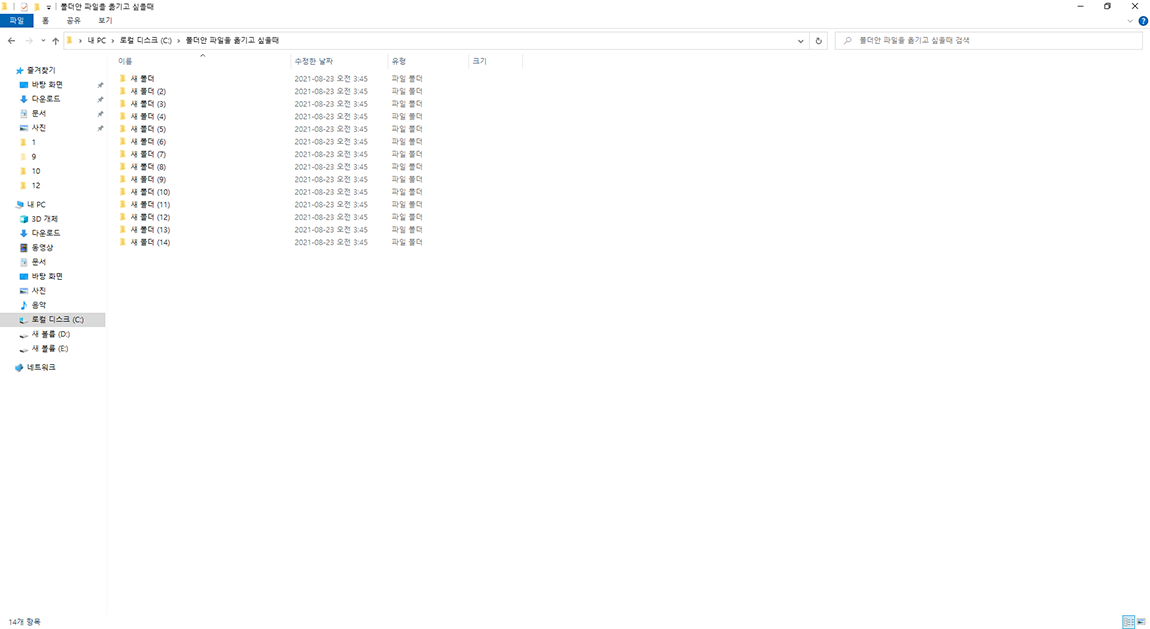
모든 폴더를 선택하고 엔터를 누르게 되면 아래 이미지와 같이 여러 개의 폴더가 한 번에 열리게 됩니다. 하지만 이 방법은 폴더가 열리는 개수의 제한도 있고 결국 폴더 하나씩 들어가 파일을 꺼내와야 하니 영리한 방법은 아닙니다.
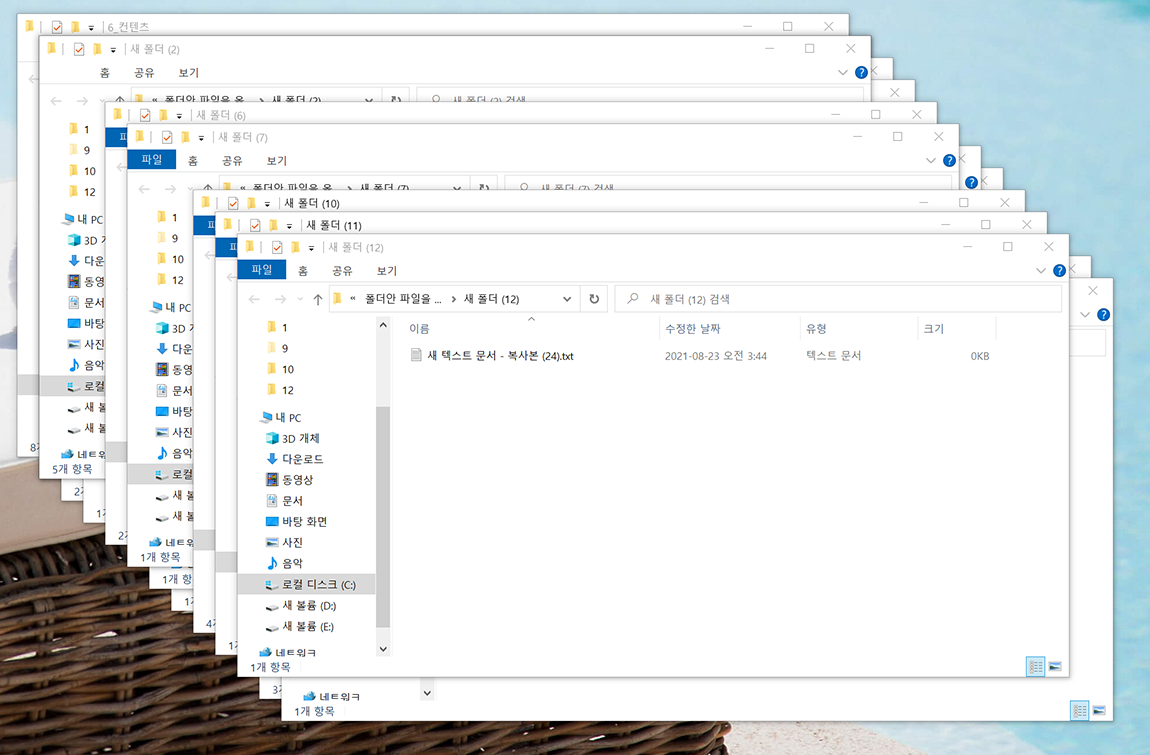
파일 위치가 어디에 있는지 알고 계시면 검색하는 데 걸리는 시간을 줄일 수 있습니다. 그러니 파일이 들어 있는 폴더를 세분화하셔서 대상이 되는 폴더를 들어가서 검색을 하시면 좋습니다. 윈도우 탐색기로 검색을 세분화하며 자세히 검색하지 않으면 검색 하는 시간이 굉장히 오래 걸려 윈도우 탐색기를 활용 하고 싶지 않은 경우가 생깁니다.

특정 폴더에 들어가신후 폴더 오른쪽 위 검색 영역에서 확장자로 검색을 해주시면 됩니다. 동영상은 대표적으로 mp4, avi, mkv가 있으며 이미지는 jpeg, jpg, png, gif등이 있습니다.
저는 음악 파일의 확장자인 mp3로 검색을 해보았는데 파일만 검색되는 것이 아니기에 한번에 파일을 복사해 원하는 폴더로 가져오기 불편 합니다.
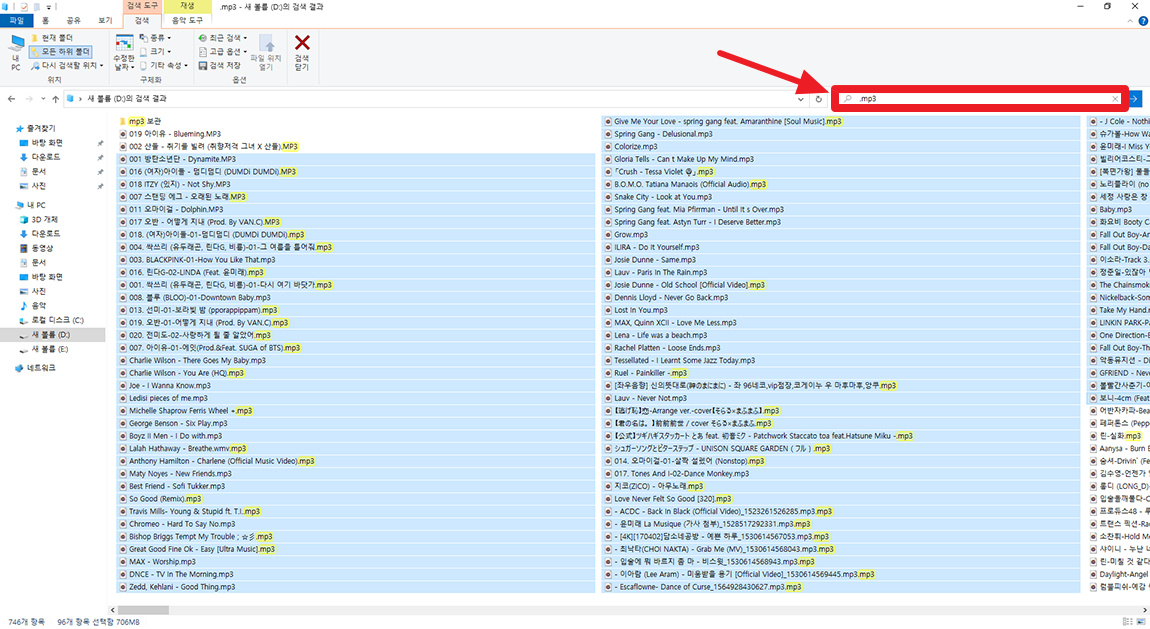
이럴땐 파일만 검색 될수 있도록 처럼 확장자 앞에 별을 붙여 검색 하시게 되면 파일만 검색되니 편합니다. 저는 이미지 파일의 확장자 중 하나인 *.png로 검색해 진행해 보았습니다. 그럼 아래 이미지와 같이 파일만 표시되니 편합니다.

특정 확장자를 가지고 있는 파일이 아닌 모든 파일을 검색해서 한곳으로 파일을 가지고 오고 싶으시다면 아래 이미지와 같이 *.*으로 검색 하시면 됩니다. 이방법은 모든 파일을 검색 하다보니 전체 하드 디스크나 SSD를 검색 하게 되면 검색 하는데 시간이 오래걸리니 파일 위치가 어디에 있는지 알고 계실때 활용 하시기를 추천 합니다. 개인적으로 보기 메뉴에서 목록 기능으로 보는게 편해 저는 이방법을 주로 사용해 파일을 확인 하고는 합니다.
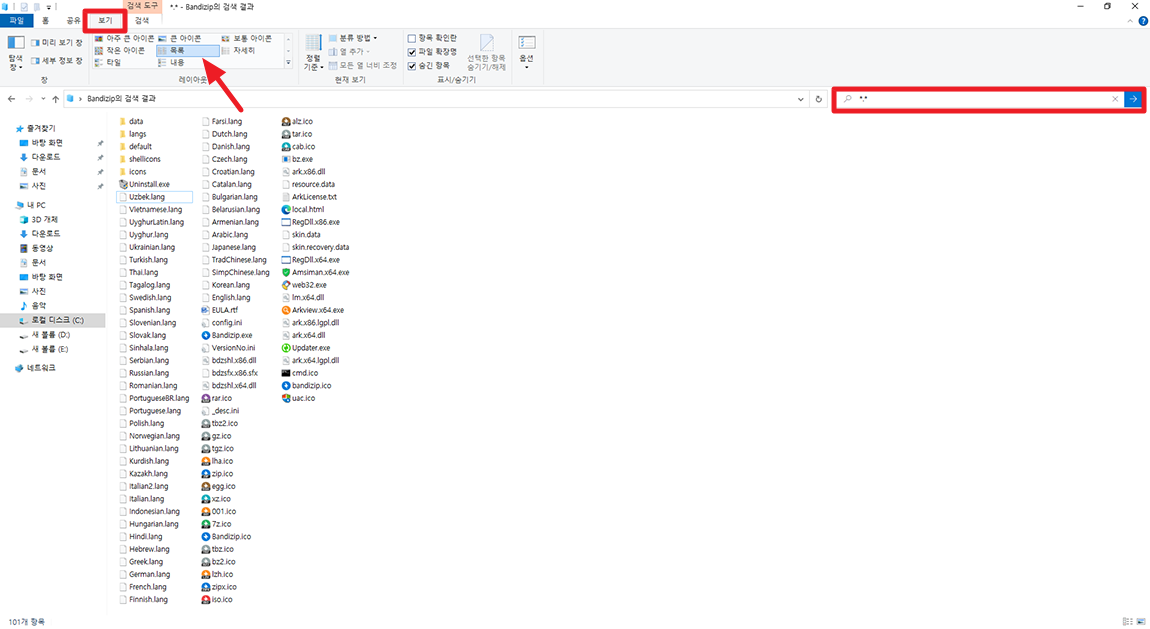
예전에 특정 폴더만 지정한 후 버튼 하나만 누르면 모든 폴더 안에 있는 파일을 가져오는 프로그램을 만든 적이 있는데 윈도우 탐색기를 활용했다면 만들 필요가 없었던 프로그램이었네요. 매번 폴더 안에 있는 파일을 이동할 때 윈도 탐색기 활용하는 것을 잊어버려 수동으로 작업을 진행하다 시간 낭비를 하는 경우가 종종 있었던 것 같습니다. 앞으로는 잊지 않고 잘 활용하도록 해야겠습니다.



